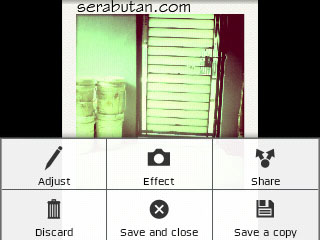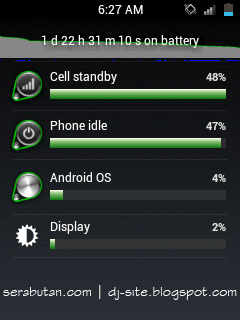Srak... srek... srak... srek...
Sik yo, aku tak nyaponi halaman blogku dulu. Lama nggak tak tulisi kok kaya'e makin reget ae... hahaha...
Fiuh! Kelaarrr....
Apa kabar semuaaaaa? :)
Oalah kang-kang, sampean ki nyandi ae toh? wong liyo makin dinamis, sampean kok malah makin statis *plak
Weh, mosok toh? malah nggak nyadar aku, coba bentar... tak cek dulu arsip terakhir blog ini... Weh, iyo cah... malah baru nulis satu postingan aku bulan ini *GUBRAK!!!
Yowes, sing kangen tulisanku... mari kita Come On ngebahas yang agak berat dikit haha...
Ada yang punya Gadget "Samsung Galaxy Y" mungkin? klo ada, postingan saya kali ini sedikit banyak bakal ngomongin Gadget murah meriah yang satu itu. Lha emank rego'ne ki piro tah kang? lha mbuh, wong aku yo ra ndue kok, cuma jare konco'ku bekas'e gur 500 ribuan hahaha... *Glunthangggg
Lha terus? Gadget'e sopo toh sing arep sampean pretel OS'e?
Lha yo kaya biasa, punya orang hahahahaha...
Siap? Okeh, mari kita mulai...
Pertama, yang mesti anda siapin adalah niat dan ke-ikhlasan, artinya anda mesti siap nerima keadaan mati total, stuck sampe boot animations, dan liburan make Gadget untuk sementara waktu, klo upgrade yang anda lakukan ini gagal.
Karena sekali lagi saya ingatkan klo ini bukan ROM resmi dari Samsung, dan segala macam kerusakan pada Gadget anda diluar tanggung jawab saya hahahaha...
Tapi biar anda nggak terlalu was-was, sedikit saya kasih tau juga klo diluar kerusakan Hardware, Gadget mau mati total kaya apapun sebenernya pasti bisa anda bikin nyala lagi hhe...
Kenapa saya bilang gitu? karena percobaan pertama saya untuk Gadget ini ternyata beneran gagal hahahaha... dan bukannya ke-upgrade jadi Android Jelly Bean, Gadgetnya malah cuma stuck di Logo Samsung Galaxy Y, jadi nggak perlu buru-buru panik apalagi sampe nangis klo nanti anda gagal :)
Kedua, yang mesti anda miliki adalah seperangkat alat shalat Gadget Samsung Galaxy Y, dan saya tegaskan klo untuk nyobain tutorial ini anda nggak mesti beli Gadget baru, cukup minjem punya orang aja kaya saya kemaren :)
Ketiga, siapin ROM Un-official yang mau anda coba, menurut keyakinan anda masing-masing, saya sendiri make ROM "JELLYBLAST V3 (JELLYBLAST Pre-Nemesis V3.5)" buatan AvijitGhosh82, karena setelah saya coba, ROM ini bisa saya kategorikan sebagai ROM yang paling stabil dan nggak terlalu banyak Bug yang berarti.
Untuk yang mau nyoba ROM "JELLYBLAST V3" ini monggo
DOWNLOAD DISINI *pesen dari yang punya jangan di Mirror ke link manapun
Keempat, monggo pastiin terlebih dahulu klo secara resmi Samsung belum ngeluarin upgrade ke Jelly Bean, untuk keluarga Galaxy Y-nya, karena klo ternyata udah ada upgrade resminya, saya lebih nyaranin anda make yang resmi. Soalnya setau saya, secara resmi Galaxy Y masih mentok di Gingerbread,
SPESIFIKASI LEBIH LENGKAP KLIK DISINI
Kelima, biasain berdoa dulu, sebelum memulai sesuatu :)
Dan sekarang, saatnya kita beralih ke step by stepnya...
1.
Root dulu Gadget anda, karena tanpa akses superuser saya nggak menjamin anda bisa melakukan upgrade ini dengan sukses, untuk caranya monggo di search sendiri-sendiri, udah banyak yang ngasih tau caranya kok.
2. Pastikan klo anda belum pernah melakukan upgrade Un-official manapun sebelumnya, atau dengan kata lain anda masih menggunakan Stock kernel original dari pabrikan. Karena klo sebelumnya anda pernah melakukan Custom ROM, saya anjurkan anda edit dulu file ROM "JELLYBLAST V3" yang anda download tadi, dan delete file boot.img untuk.menghindari terjadinya error.
3. Hubungkan Gadget anda dengan PC/ Laptop yang didalamnya sudah terinstall Driver untuk Gadget ini, kemudian Copy file Zip JELLYBLAST V3 di root SDCARD anda, inget di root, jangan didalem folder apapun.
4. Klo udah, Matiin Gadget anda
5. Dan masuk ke Recovery Mode bawaan samsung atau
Clockwork mode (CWM), caranya pencet
"Power button + Home button + Volume Up button" secara bersamaan sampe muncul Logo Galaxy Y, dan segera lepas pencetan anda, ketika Logo itu muncul.
6. Klo bener, anda akan ngeliat penampakan kaya gini (disini saya nyontohin pake recovery mode bawaan samsung, tapi recomended biar minim error anda pake CWM aja).
7. Gunakan tombol Volume Up dan Volume Down untuk berpindah Menu, dan gunakan HOME button untuk masuk ke menu.
8. Sekarang pilih "Wipe data/ Factory Reset" cari kata "Yes" dan pencet Home Button
9. Pilih "Wipe Cache Partition", pokoknya sampe kaya gambar diatas.
10. Klo udah, pilih "Apply update from sdcard", dan pilih file Zip JELLYBLAST V3 yang tadi udah anda copy ke root SDCARD anda masing-masing, kemudian pencet tombol HOME dan biarkan proses Instalasi berlangsung, Klo bener, anda akan nemuin penampakan kaya gini:
11. Setelah proses Instalasi kelar, Gadget akan Reboot otomatis, dan klo semua berjalan lancar dan sukses, Gadget akan Nyala dengan ROM baru Jelly Bean Android 4.1.1. Penampakannya kaya gini:
Dan setelah saya cobain, cuma ada satu Bug di ROM ini, yaitu ketika system start, Holo Launcher bawaan dari ROM ini biasanya ngasih warning Force Close, dan buat saya sih itu normal-normal aja dan anda tinggal pilih aja Samsung Home hhe...
Selain itu, semua fungsi berjalan normal. Pokoknya, 2G/3G, Telepon, SMS, Internetan, Wifi, Blutooth, Camera dan segala macemnya nggak ada masalah sama sekali. Untuk lebih jelasnya monggo diliat-liat screenshoot yang saya ambil ini:





















Dan untuk menyempurnakan ROM ini, monggo anda flashing patch dibawah ini satu persatu:
1. OTA 1 (18th September 2012 || Version 3.0.1 ) : Download JBV3OTA1.zip
2. OTA 2 (2nd October 2012 || Version 3.0.2 ) : Download JBV3OTA2.zip
3. OTA 3 (27th October 2012 || Version 3.0.3* ): Download JBV3OTA3.zip
4. OTA 4 (19th November 2012 || Version 3.0.4 ): Download JBV3OTA4.zip
Inget, flashing satu persatu dan pastikan sudah sesuai dengan urutan diatas (saya nggak tanggung jawab lho ya klo anda flashing patchnya loncat-loncat misal dari urutan 3 langsung ke 2, baru ke 1 dan terakhir ke 4, karena bisa aja tuh device malah stuck)
Updated:
Gimana cara flashing 4 update OTA diatas?
Caranya sama kaya pas anda falshing ROM tadi, masuk ke CWM Recovery mode, pilih apply update from sd card, dan install satu persatu patch-patch diatas, cuma inget jangan ada yang anda "WIPE" (jangan WIPE CAHCHE dan jangan WIPE DATA)
Note: Kadang ada beberapa device yang ngalamin penurunan baterai yang drastis setelah update OTA, so... ikutin instruksi saya selanjutnya...
Masuk ke Link ini
forum.xda-developers.com/showthread.php?t=1891682
Download
Hells Fusion #40 dari link diatas
, masuk ke CWM Recovery mode lagi, dan flashing kernel diatas dan pilih pilihan kedua (Hell Fusion Kernel), setelah reboot, masuk ke setting, pilih CPU setting atur Governors jadi smartassv2 dan I/O jadi deadline.
And enjoying your new ROM... :)
Dan untuk anda yang mau nyobain MOD theme lain, monggo download sendiri di link ini, cari yang sampean suka
http://forum.xda-developers.com/showthread.php?p=32864589
Terakhir, monggo HP-nya dipake sebagaimana mestinya hhe...
Catatan - Update 6 Februari 2013:
Klo gagal, coba reset atau flashing Gadget anda pake stock ROM samsung Original, Firmwarenya monggo di Googling aja, banyak kok tinggal pilih, cuma sorry saya nggak sanggup klo disuruh upload ulang hhe..
Pokoknya klo udah dapet Firmware Original, misal Firmware DXLE1, Download aja software yang namanya Odin, terserah mau versi berapa pun. Terus matiin Gadget dan Pencet "Power button + Home button + Volume Down button". Sampe muncul kaya gini:
Terus pencet Volume Up button, dan colok gadget ke PC/ Laptop yang sudah terinstall Driver gadget tersebut dan tunggu sampai device dikenali.
Buka Odin versi berapa pun.
JANGAN centang PIT & Repartition, Cukup centang Auto reboot & F. reset time. (lihat gambar)
Kemudian, Extract file Firmware yang berisi 3 file, kemudian beralihlah ke Odin dan Choose file firmware yang dibutuhin, kaya berikut ini :
- PDA : PDA_base_rev1.tar
- PHONE : MODEM_S5360_XSELE1_rev1.tar
- CSC : CSC_S5360_DXLE1_rev1.tar
Untuk lebih jelasnya monggo perhatikan gambar dibawah ini:
Klik start & tunggu sampe muncul kata PASS. Pokoknya klo udah ada tulisan PASS, berarti Gadget udah kembali ke Stock Kernel original.
Dan untuk Ngulang upgrade, silahkan ikutin lagi cara diatas...
Dan untuk cara Custom ROM gadget lain, tunggu klo saya dapet pinjeman Gadget lagi, atau klo diantara anda ada yang mau nyumbangin Gadget Android apapun untuk percobaan, dengan senang hati saya terima dan saya bikinin tutorialnya hahaha...
Updated! 16 Januari 2013
FAQ:
1. Kang klo devicenya belum di root, gimana cara rootnya?
Jawab:
DOWNLOAD FILE INI
Klo udah masuk ke recovery mode bawaan SAMSUNG (pencet "Power button + Home button + Volume Up button" barengan -baca postingan ini ampe tuntas, diatas udah saya tulis-), pilih Apply update from sdcard, terus pilih file ROOT yang udah saya kasih diatas. tunggu sampe proses instalasi kelar, terus reboot phone. Klo bener akan muncul aplikasi superuser setelah device nyala lagi.
2. Kang, masuk ke CWM Recovery gimana ya caranya?
Jawab:
DOWNLOAD FILE INI
Klo udah caranya sama, masuk ke recovery mode bawaan SAMSUNG (pencet "Power button + Home
button + Volume Up button" barengan -baca postingan ini ampe tuntas,
diatas udah saya tulis-), pilih Apply update from sdcard, terus pilih file CWM yang udah saya kasih diatas, abis itu tunggu beberapa detik sampe tampilan recovery bawaan samsung berubah jadi CWM mode recovery.
3. Terus bedanya Recovery bawaan SAMSUNG sama CWM apa kang?
Jawab: klo CWM tingkatnya agak lebih advance untuk custom ROM, mungkin bakal lebih kerasa ketika anda nginstall ROM yang basednya dari STOCK ROM (butuh reboot into recovery buat WIPE dalvik cache dan baterry)
4. Kang Kernel Hell Fusion yang dipake yang mana nih? Hells Fusion #63 apa #40? Kok linknya ke #63?
Jawab: Yang saya pake sih Hells Fusion #40 karena waktu itu update terakhir baru ada yang #40 (belum ada yang #63), dan saya juga belum ngetest yang #63 support apa nggak sama ROM ini, tapi klo anda mau ngetest monggo..
atau klo mau yang versi #40 nih saya kasih:
DOWNLOAD FILE INI
Cara nginstallnya udah dikasih tau kok pas anda flashing FILE kernelnya jadi jangan cuma NEXT-NEXT AJA TAPI DIBACA SAMPE TUNTAS.
5. Kang cara nginstall THEME-nya gimana?
Jawab: Caranya sama aja kaya pas nginstall ROM, masuk ke recovery mode bawaan SAMSUNG (pencet "Power button + Home button +
Volume Up button" barengan -baca postingan ini ampe tuntas, diatas udah
saya tulis-), pilih Apply update from sdcard,pilih file THEME-nya tunggu sampe instalasi kelar, atau terserah jugfa klo mau instal l THEME via CWM :)
6. Kang theme recomended dari sampean apa?
Jawab: Klo gak salah saya make yang SIII by me, soalnya udah include mod buat ngeliat baterainya udah berapa persen lagi, kan klo yg lain cuma tampilan icon baterai standart tuh :)
7. Kang saya ada masalah di wifi nih, kok wifi-nya nggak connect-connect ya?
Jawab: Disaya sih wifi-nya nggak ada masalah masbrow, nih buktinya:
*Sorry ngetestnya dijalan, jadi Android satunya saya pake buat Tethering Hotspot*
Dan setau saya di Update OTA ke-2 atau keberapa gitu, Wifi problem udah fixed dari developernya. Jadi klo ngalamin masalah sama wifi, coba masuk ke CWM recovery mode, pilih advanced terus WIPE Dalvik cache sama battery stats, reboot system, baru coba cek lagi wifi-nya.
Klo masih bermasalah, coba update ulang OTA-nya dari 1-4.
Dan klo tetep masih bermasalah juga, saran saya sih flashing ulang aja ROM-nya, cuma di WIPE 2x semua baik Cache maupun Datanya sebelum flashing ROM. :)
8. Kang, ROM ini udah ada akses Superuser apa belum sih?
Jawab: Udah masbrow, nih buktinya:
9. Terus kok disaya Superusernya nggak minta Granted Access kang buat aplikasi-aplikasi yang butuh akses superuser?
Jawab: Yakin masbrow? Ok, ikutin saya...
Download file ROOT yang udah saya kasih diatas. flashing ulang file ROOT itu (cara flashing udah saya kasih tau diatas) sampe aplikasi superuser muncul waktu device kita reboot. Udah ada belum aplikasi superusernya? klo udah ada, buka aplikasi itu dan perhatiin gambar dibawah ini:
Udah diperhatiin? pilih tap check for updates terus update ulang su binary-nya... dan klo udah, buka salah satu aplikasi yang butuh akses root semisal link2sd, dll, dan liat apa udah ada pop-up minta akses superuser atau belum, mestinya sih klo anda ngikutinnya bener, superusernya udah fungsi normal lagi hhe...
10. Kang ini ngatasin alarm yang force close terus gimana kang?
Jawab: Syarat pertama, pastikan anda sudah menginstall semua UPDATE OTA diatas (1-4) dan pastikan yang anda gunakan kernel Hell Fusion #40, karena selain itu saya nggak jamin aplikasi yang saya kasih ini berguna untuk ngatasi itu :)
Udah? sekarang delete aplikasi Clock anda via Titanium Backup, dan Install aplikasi Clock punya saya ini.
CLOCK APPS DOWNLOAD (Tolong jangan Mirror link downloadnya atau saya delete dari File Hostingnya)
Kalo tetep nggak bisa juga, silahkan baca tuntas postingan ini.... but, saya ingetin sekali lagi semua kerusakan pada device anda adalah tanggung jawab pribadi anda.
Update! - 4 Februari 2013
And for now guys, say GOOD BYE for JELLYBLAST and say WELCOME to NEMESIS ROM haha... :)
Oalah, nginstall JELLYBLAST ae aku wes mumet malah sampean tambah mneh...
Opo mneh tah kui kang NEMESIS ROM?
It's a new project from JELLYBLAST Developer
(Mr. Avijit). Atau salah lebih suka nyebut NEMESIS sebagai kelanjutan dari JELLYBLAST untuk kedepannya. Hmm... bahasa kuliahannya, It's a Pre Bugfree ROM (Not Bugfree ROM, just "Pre-Bugfree" cuz' it's not a full version haha).
Dan untuk anda yang udah nggak sabar, monggo disedot Pre-Nemesis OTA-nya untuk menyempurnakan JELLYBLAST ROM yang sebelumnya telah anda install.
1. OTA 5 Pre-Nemesis (3rd February 2013 || Version 3.5 ): DOWNLOAD FROM DEVELOPER LINK | MIRROR FROM ME (Don't Mirror, or I'll delete it from my hosting account)
Terus ada tambahan apa aja nih kang, di Pre-Nemesis?
1.Smoother framework.
2.Inbuilt JB Lockscreen
3.New clock app
4.New NEMESIS BETA launcher ( only launcher for Galaxy Y with widgets in App Drawer, and MUCH more!!! )
5.All Black on black bugs fixed!!!!
6.Creed parts replaced with Lidroid parts.
7.New toggles from CM7 ics theme.
8.JBSearch force close fixed.
Bahasa gampangnya, JBSearch force close sudah diperbaiki, Alarm force close yo apalagi, dan ada Interface baru dari sang developer untuk kita semua :)
So, this is it...
Dan terakhir, jangan sebut ini sebagai NEMESIS ROM, tapi sebut ini sebagai JELLYBLAST Pre-Nemesis (karena ini hanya sedikit percobaan kecil untuk mengetahui respons anda untuk NEMESIS ROM yang akan rilis beberapa waktu mendatang). Just, little NEMESIS TASTE yang bisa anda rasakan di JELLYBLAST.
FAQ Pre-Nemesis:
1. Kang di OTA 5 kok nggak ada settingnya?
Jawab: Betul memang nggak ada, untuk itu monggo sampean klik Home Button, pilih Samsung Home Launcher dan delete Nemesis Launcher via root explore atau titanium backup, karena buat saya itu nggak berguna.
2. Kang abis upgrade OTA 5 kok status bar ilang dan aplikasi banyak yang force close?
Jawab: coba re-flashing OTA5-nya tapi saran saya ganti ke kernel Hell Fusions #40 jangan pake default kernel (baca yang atas-atas)...
3. Kang abis upgrade OTA 5 kok batereku cepet habis ya?
Jawab: Ah masa, sampean pake kernel apa? punyaku batere udah 60% pas update OTA, sampe 2 hari baru minta dicharge kok hhe... nih buktinya:
4. Kang, saya udah ngikutin instruksi no.1 tapi kok settingnya tetep belum ada ya?
Jawab: Monggo sampean pake OTA 5 Edit-an saya ini
DOWNLOAD OTA5 EDIT by Me (11-02-13)
OTA 5 dari developernya nggak perlu sampean flashing lagi, cukup OTA 5 dari saya ini aja.
Updated! 7 Februari 2013
This Jellyblast ROM Thread is Closed By Moderator, so don't ask about update for now until (?)...
Updated! 15 Februari 2013
WELCOME TO NEW OUR NEMESIS ROM ANDROID 4.2.1
Just little screenshoot for you guys...
Note: Setelah gagal 2x (Gagal flashingnya sih 8x sebenernya, cuma berhubung nyalain PCnya 2x jadi saya anggap gagal 2x aja haha), saran saya jangan dulu ikutin instruksi flashing ala developernya, karena kalo awalannya dari stock ROM Gadget cuma akan stuck di Logo Samsung Galaxy Y.
WHY? cuz' this is AROMA Installer not ZIP Installer
Tutornya kang?
MONGGO KE TKP
*NOTE: Terima kasih untuk banyaknya respons dan report bugs dari masbrow dan mbaksis semua, baik via Email, WhatApps maupun LINE... dan terima kasih udah mau nunggu update-an dan bug fix dari blog serabutan ini dengan setia (biarpun saya gak selalu sempet buka blog ini dan bacain komentar anda satu-persatu).
And now, berhubung udah terlalu banyak member di group WhatsApp dan terlalu banyak email yang masuk setiap harinya yang bahkan banyak yang belum sempat saya bales.
Jika ada pertanyaan ataupun report yang ingin anda sampaikan silahkan sampaikan di angkringan (forum) sederhana dr blog ini, di url http://onoff.web.id
Silahkan registrasi dan login terlebih dahulu dan silahkan sampailan komentar, report maupun review anda tentang ROM apapun di Board Dunia Mobile > Android > custom ROM, agar pertanyaan anda lebih cepat direspons oleh Momod yang bertugas :)
TOLONG BACA KESELURUHAN POSTINGAN INI SAMPAI TUNTAS BESERTA UPDATE FAQ-NYA SEBELUM BERTANYA!
Enjoying your new ROM, Guys... :)
ADA YANG MASIH MAU DITANYAKAN?
WAIT FOR NEW FAQ...
Ganbatte Kudasai !!
#melumpat pager #nyebrang danau #ngumpet mneh #ning ngalas
Happy Long Weekend...